Cum se combină două liste fără duplicate în Excel?
Există două liste în foaia dvs. de lucru, iar unele dintre valori din liste sunt duplicate și doriți să combinați aceste două liste și să lăsați doar valorile unice, așa cum se arată în capturile de ecran de mai jos, cum puteți face?
 |
 |
 |
Combinați liste fără duplicate cu Eliminare duplicate în Excel
Combinați liste fără duplicate cu VBA
Combinați liste fără duplicate cu Kutools pentru Excel
 Combinați liste fără duplicate cu Eliminare duplicate în Excel
Combinați liste fără duplicate cu Eliminare duplicate în Excel
Pentru a combina două liste și a elimina valorile duplicate în Excel, puteți face următoarele:
1. Copiați una dintre cele două liste și lipiți-o în partea de jos a celeilalte liste, vedeți captura de ecran:
 |
 |
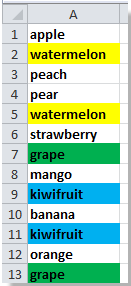 |
2. Selectați lista și faceți clic pe Date > Eliminați duplicatele, vezi captura de ecran:

3. În Eliminați duplicatele casetă de dialog, dacă coloana dvs. nu are antet, debifați Datele mele au anteturi, apoi faceți clic pe OK. Vedeți captura de ecran:

4. Apoi se afișează un dialog pe ecran pentru a vă spune că duplicatele au fost șterse, faceți clic pe OK. Vedeți captura de ecran:
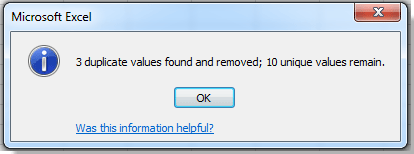
Puteți vedea rezultatul:

 Combinați liste fără duplicate cu VBA
Combinați liste fără duplicate cu VBA
În Excel, un VBA vă poate ajuta, de asemenea, să combinați cele două liste fără duplicate.
1. ține ALT și apăsați F11 pe tastatură pentru a deschide un Microsoft Visual Basic pentru aplicație fereastră.
2. clic Insera > Module, și copiați VBA în modul.
VBA: Combinați liste fără duplicate
Sub FindUniques()
'Updateby20140313
Dim rng As Range
Dim InputRng As Range, OutRng As Range
xTitleId = "KutoolsforExcel"
Set InputRng = Application.Selection
Set InputRng = Application.InputBox("Range :", xTitleId, InputRng.Address, Type:=8)
Set OutRng = Application.InputBox("Out put to (single cell):", xTitleId, Type:=8)
Set dic = CreateObject("Scripting.Dictionary")
For j = 1 To InputRng.Columns.Count
For i = 1 To InputRng.Rows.Count
xValue = InputRng.Cells(i, j).Value
If xValue <> "" And Not dic.Exists(xValue) Then
OutRng.Value = xValue
dic(xValue) = ""
Set OutRng = OutRng.Offset(1, 0)
End If
Next
Next
End Sub
3. clic Alerga sau apăsați F5 pentru a rula VBA.
4. O fereastră de dialog afișată pe ecran și puteți selecta intervalul pe care doriți să îl combinați. Vedeți captura de ecran:
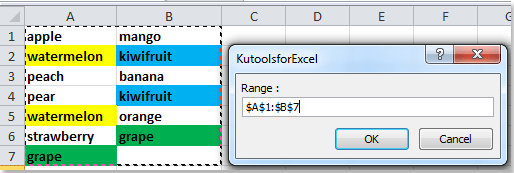
5. clic OK, apoi a apărut un alt dialog pentru a selecta o celulă pentru a obține rezultatul combinat. Vedeți captura de ecran:

6. clic OK. Puteți vedea că listele au fost combinate.
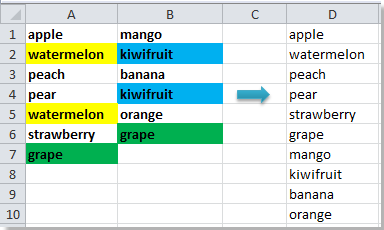
Sfat: Rezultatul nu poate rezerva formatarea celulelor după executarea VBA de mai sus.
 Combinați liste fără duplicate cu Kutools pentru Excel
Combinați liste fără duplicate cu Kutools pentru Excel
Cu instalat Kutools pentru Excel, puteți utiliza funcția Selectați duplicate și celule unice funcție pentru a rezolva problema care combină două liste fără duplicate.
Kutools pentru Excel include mai mult de 300 de instrumente Excel la îndemână. Încercare gratuită fără limitări în 30 de zile. Ia-l acum
1. Copiați una dintre cele două liste și lipiți-o în partea de jos a celeilalte liste, selectați noua listă, apoi faceți clic Kutools > Selectați Instrumente > Selectați duplicate și celule unice. Vedeți captura de ecran:

2. În Selectați duplicate și celule unice dialog, verificați Toate unicatele (inclusiv primele duplicate), Faceți clic pe Ok.

3. Apoi apare un dialog pentru a vă spune câte valori unice au fost selectate, faceți clic pe OK și Anulare pentru a închide două dialoguri. Vedeți captura de ecran:

4. Și copiați valorile unice selectate și lipiți-le într-o nouă coloană. Vedeți captura de ecran:

Faceți clic aici pentru a afla mai multe despre Selectați duplicatele și celulele unice.
